Премахни Alpha Crypt вирус
Упътване за премахване на Alpha Crypt вируси
Какво е Вирусът Alpha Crypt?
Какво е Alpha Crypt?
Alpha Crypt е опасен вирус, който спада към групата на рансъмуер вирусите. Какво означава този термин? Означава, че тази програма е замислена така, че да проникне в системата, да я блокира, да криптира файловете, които се съхраняват на нея и след това иска от потребителите откуп в замяна на декриптиращ ключ. Най-важното нещо за този рансъмуер вирус е, че Alpha Crypt може да криптира всички важни файлове, които се съхраняват на компютъра, а също и на външни устройства, които са включени към компютъра, например външни твърди дискове, флаш памет и други подобни инструменти, които се използват за съхраняване и архивиране на важна информация. Това означава, че лесно може да изгубите снимките си, музикални файлове, важни документи и други файлове, които се съхраняват на компютъра ви или на външно устройство. За да дадат възможност на потребителите да възстановят файловете си, хакерите изискват плащането на определена сума, която напоследък все повече нараства. В момента на написването на тази статия, този декриптиращ ключ струва 1,5 биткойна или 415 щатски долара. Въпреки че това може да ви изглежда като единственото възможно решение, което да ви помогне да възстановите файловете си, не трябва дори да си помисляте да направите плащането, защото няма никаква гаранция, че това ще помогне за декрептирането на файловете ви. Освен това, трябва да ви предупредим и за друго нещо – плащайки за този декрептиращ ключ, вие подкрепяте измамниците, които са отговорни за създаването на вируса Alpha Crypt и други рансъмуер вируси. Това може значително да увеличи появата на подобни вируси за в бъдеще. Ако тази заплаха вече е заразила компютъра ви и е криптирала всички или част от важните ви файлове, използвайте някой от следните инструменти за декриптиране: R-Studio, Photorec или Kaspersky Ransomware Decryptor. Също така, може да премахнете зловредните файлове на Alpha Crypt и с помощта на FortectIntego или Webroot SecureAnywhere AntiVirus.
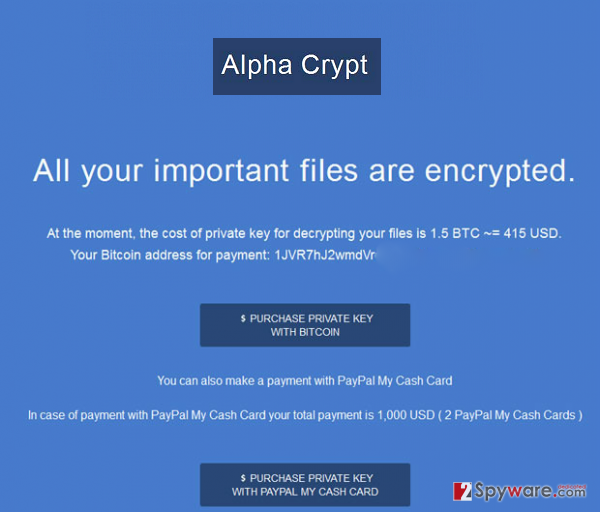
Как Alpha Crypt може да зарази компютъра ви?
Също както и рансъмуер вируса TeslaCrypt, Alpha Crypt най-често се разпространява с помощта на спам и измамни съобщения, които се появяват докато потребителите сърфират в мрежата. Имайте предвид, че тези сигнали за тревога могат да се появят както в нелегитимни, така и в напълно легални уеб страници, защото хакерите започват да използват нови техники за атакуване на легалните уеб страници, внедрявайки зловреден код в тях. Освен това, този рансъмуер вирус може да се промъкне в компютъра ви и след това да криптира всички снимки или музикални файлове, в случай че сте попаднали на подвеждащо имейл съобщение. По-голямата част от събщенията, които се използват за разпространение на рансъмуер вируси, се отнасят за предварително платени покупки, данъци, дължими плащания и други подобни, което кара хората да се притеснят или предизвиква интереса им. И все пак, най-новите примери, които се наблюдават, са свързани с информация за блокирани акаунти и съдържат молба да потвърдите детайлите. Моля, избягвайте подобни имейли и ги изтривайте от входящата си поща, за да сте защитени. Между другото, подобни съобщения могат да съдържат линкове или прикачени файлове, които не трябва да се отварят в никакъв случай, ако искате да избегнете Alpha Crypt или други подобни вируси. След като тази заплаха проникне в компютъра ви, тя предизвиква по-рано споменатите действия. Едва ли може да я пропуснете, защото тя започва да показва предупредително съобщение за плащане на откупа.
Как да премахнем вируса Alpha Crypt?
Ако току що сте открили, че Alpha Crypt е заразил компютъра ви и е блокирал всичките ви файлове, основното, което трябва да направите, е да премахнете зловредните файлове от компютъра си. За да направите това, опитайте с някой от методите, които са дадени по-долу.
Силно препоръчваме да помислите за превенция на такива зарази. За тази цел може да използвате споменатите вече програми. Освен това, не забравяйте да помислите за сигурността на файловете си и резервните копия. Може да използвате външни твърди дискове, компактдискове (CD), DVD дискове или да пазите онлайн резервни копия на Google Drive, Dropbox, Flickr и други онлайн решения. Повече информация за архивирането и резервните копия може да намерите в тази статия: Защо трябва да съхранявам резервни копия (backup) и какви са възможностите за това?
Упътване за ръчно премахване на Alpha Crypt вируси
Рансъмуер: Инструкции за премахване на рансъмуер в Безопасен режим (Safe Mode)
Важно! →
Ръководството за ръчно премахване може да се окаже малко сложно за редовите компютърни потребители. Изискват се напреднали IT знания, за да се изпълни правилно (ако липсват или sа повредени важни системни файлове, това може да компрометира цялата операционна система Windows), а самото изпълнение може да отнеме часове. Затова силно препоръчваме да се използва описания по-горе автоматичен метод.
Стъпка 1. Влезте в Безопасен режим с мрежа/Safe Mode with Networking
Ръчното премахване на зловреден софтуер е най-добре да се направи в Безопасен режим/Safe Mode.
Windows 7 / Vista / XP
- Натиснете Start > Shutdown > Restart > OK.
- Когато компютърът ви стане активен, започнете да натискате бутона F8 (ако това не проработи, опитайте с F2, F12, Del и др. – всичко зависи от модела на дънната ви платка) многократно, докато видите прозореца Разширени опции за стартиране/Advanced Boot Options.
- От списъка изберете Безопасен режим с мрежа/Safe Mode with Networking.

Windows 10 / Windows 8
- Кликнете с десен бутон на мишката върху Start бутона и изберете Настройки/Settings.

- Скролнете надолу и изберете Актуализации и Сигурност/ Update & Security.

- В левия край на прозореца изберете Възстановяване/Recovery.
- Скролвате отново надолу, докато откриете Раздел за разширено стартиране/Advanced Startup section.
- Натискате Рестартирай сега/ Restart now.

- Изберете Отстраняване на неизправности/Troubleshoot.

- Отидете в Разширени опции/Advanced options.

- Изберете Настройки при стартиране/Startup Settings.

- Натиснете Рестартиране/Restart.
- Сега натиснете 5 или кликнете върху 5) Активирай Безопасен режим с мрежа/Enable Safe Mode with Networking.

Стъпка 2. Спрете съмнителните процеси
Мениджърът на задачите на Windows (Windows Task Manager) е полезен инструмент, който показва всички процеси, които протичат във фонов режим. Ако има процес, който се управлява от зловреден софтуер, трябва да го спрете:
- На клавиатурата натискате Ctrl + Shift + Esc за да стартирате Мениджъра за задачите/Windows Task Manager.

- Кликвате върху Повече информация/More details.
- Скролвате надолу до раздела Процеси във фонов режим/Background processes и търсите съмнителни процеси.
- С десен бутон на мишката кликвате и избирате Отворете местоположението на файла/Open file location.

- Връщате се обратно при процеса, кликвате с десен бутон и избирате Край на задачата/End Task.

- Изтрийте съдържанието на зловредната папка.
Стъпка 3. Проверете Startup програмите
- Натиснете Ctrl + Shift + Esc на клавиатурата, за да отворите Мениджъра на задачите/Windows Task Manager.
- Отидете в раздела Startup.
- Кликнете с десен бутон върху съмнителната програма и натиснете Деактивирай/Disable.

Стъпка 4. Изтрийте файловете на вируса
Файловете свързани със зловредния софтуер могат да бъдат открити на различни места в компютъра ви. По-долу ще видите инструкции, които ще ви помогнат да ги откриете:
- Напишете Disk Cleanup в полето за търсене на Windows и натиснете Enter.

- Изберете дялът, който искате да почистите (C: е основния ви дял по подразбиране и е много вероятно зловредните файлове да са точно в него).
- Скролнете през списъка с Файлове за изтриване/Files to delete и изберете следните:
Temporary Internet Files/Временни Интернет файлове
Downloads/Изтегляния
Recycle Bin/Кошче
Temporary files/Временни файлове - Изберете Почистете системните файлове/Clean up system files.

- Също така може да потърсите и за още зловредни файлове, скрити в следните папки (напишете ги в търсачката на Windows/Windows Search и натиснете Enter):
%AppData%
%LocalAppData%
%ProgramData%
%WinDir%
След като приключите, рестартирайте компютъра в нормален режим.
Премахнете Alpha Crypt, използвайки System Restore
-
Стъпка 1: Рестартирайте компютъра си, за да Safe Mode with Command Prompt
Windows 7 / Vista / XP- Натиснете Start → Shutdown → Restart → OK.
- Когато компютърър Ви се активира, натиснете F8 няколко пъти, докато видите прозореца Advanced Boot Options
-
Изберете Command Prompt от списъка

Windows 10 / Windows 8- Натиснете Power в Windows логин екран. Сега натиснете и задръжте Shift, което е на клавиатурата Ви, и след това натиснете Restart..
- Сега изберете Troubleshoot → Advanced options → Startup Settings и накрая натиснете Restart.
-
След като компютърът Ви е активен, изберете Enable Safe Mode with Command Prompt в Startup Settings прозореца.

-
Стъпка 2: Рестартирайте системните си файлове и настройки
-
След като се появи Command Prompt прозорец, въведете cd restore и кликнете Enter.

-
Сега напишете rstrui.exe и натиснете Enter отново..

-
Когато се появи нов екран, натиснете Next и изберете Вашия restore point преди инфекцията с Alpha Crypt. След това натиснете Next.


-
Сега кликнете Yes, за да започни system restore.

-
След като се появи Command Prompt прозорец, въведете cd restore и кликнете Enter.
Накрая, винаги трябва да мислите за защита от крипто-рансъмуери. За да защитите компютъра си от Alpha Crypt и други рансъмуери, използвайте добър анти спайуер, като например FortectIntego, SpyHunter 5Combo Cleaner или Malwarebytes
Препоръчано за Вас
Не позволявайте на правителството да ви шпионира
Правителствата имат много причини за проследяване на потребителски данни и шпиониране на гражданите, затова е добре да се замислите и да разберете повече за съмнителните практики за събиране на информация. За да избегнете нежелано проследяване или шпиониране, трябва да бъдете напълно анонимни в Интернет.
Може да изберете различно местоположение, когато сте онлайн и имате достъп до желани материали без ограничение на специфично съдържание. Може да се радвате на Интернет връзка без рискове да бъдете хакнати, като използвате VPN услугата Private Internet Access.
Управлявайте информацията, която може да бъде използвана от правителството или трети страни и сърфирайте в мрежата без да бъдете шпионирани. Дори да не участвате в някакви незаконни дейности или се доверявате на избора си на услуги и платформи, имайте едно наум за собствената си сигурност и вземете превантивни мерки като използвате VPN услуга.
Архивиране на файлове в случай на атака на зловреден софтуер
Компютърните потребители могат да понесат различни загуби, които се дължат на кибер инфекции или на техни собствени грешки. Софтуерни проблеми, причинени от зловреден софтуер или загуба на информация, дължаща се на криптиране, могат да доведат до различни последици за устройството ви или дори до непоправими щети. Когато разполагате с адекватни актуални резервни файлове лесно може да се възстановите след подобен инцидент и да се върнете към работата си.
Актуализациите на резервните файлове след всяка промяна в устройството са изключителни важни, за да може да се върнете на точното място, на което сте спрели работа, когато зловреден софтуер или друг проблем с устройството е причинило загуба на информация или е прекъснало работата ви.
Когато разполагате с предишна версия на важен документ или проект, може да избегнете чувството на безсилие и стреса. Доста е полезно в случай на изненадваща зловредна атака. Използвайте Data Recovery Pro за възстановяване на системата.







